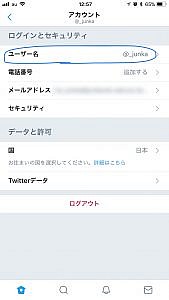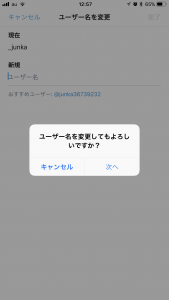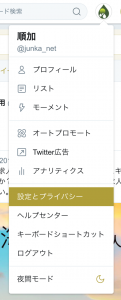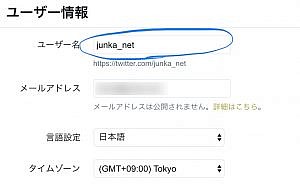先日、Homebrewを使って、Mac開発環境にMySQLを入れた。
↓ここを参考にした。
https://qiita.com/hkusu/items/cda3e8461e7a46ecf25d
5.7系がインストールされたのだけど、色々あって5.6にダウングレードすることにした。
↓まずはここを参考にアンインストール
https://qiita.com/sato11/items/ba887a5655217f60f2a2
上記に従ってバージョン指定インストール
$ brew install homebrew/versions/mysql56 しようとすると、
homebrewのversionsは廃止されました的なメッセージが出た。
なので、
$ brew search mysql として出てきたリストの中に
mysql@5.6 というのがあったので、
$ brew install mysql@5.6 する。
では、確認
$ mysql すると、command is not found 的なメッセージ。
↓対処
https://qiita.com/owlbeck/items/fff7125d3f56dfde8b50
↓
インストールされていることを確認
$ ls /usr/local/Cellar/mysql* $ brew unlink mysql@5.6
$ brew link --force mysql56 $ echo 'export PATH="/usr/local/opt/mysql@5.6/bin:$PATH"' >> ~/.bash_profile パスが通ったら、MySQLサーバを起動
$ mysql.server start すると、
The server quit without updating PID file
とかなんとか。
↓
https://qiita.com/mogetarou/items/e34ca51d3756d55d7800
↓で
$sudo chown -R _mysql:_mysql /usr/local/var/mysql $sudo mysql.server start
Starting MySQL
. SUCCESS! やっと起動できた!
=完=
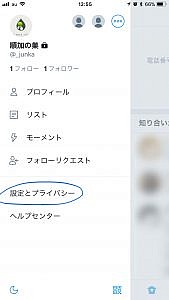
{% img /assets/wp-uploads/2018/02/IMG_0906-169x300.jpg 400 %}